Ne laissez pas le mode avion ou les barres de données zéro vous empêcher d'utiliser pleinement votre téléphone. Voici trois astuces pour rester connecté pendant votre voyage, même en dehors du réseau.

Téléchargez vos cartes avant de vous déconnecter
Si vous envisagez de ne pas être sur la grille, assurez-vous de télécharger les cartes Google des zones que vous visiterez, au cas où.
Pour télécharger une carte, ouvrez Google Maps et indiquez l'emplacement de la carte que vous souhaitez enregistrer. Appuyez ensuite sur Menu> Cartes hors ligne> Sélectionnez votre propre carte> Télécharger .
Pour accéder à votre carte en mode hors connexion, appuyez simplement sur Menu> Cartes hors connexion, puis sélectionnez la carte dans la liste.

Géolocalisez vos photos sans être en ligne
En cet âge de "photos ou ce n'est pas arrivé", il est assez difficile de résister à la tentation de prendre des photos de tout ce qui est intéressant dans nos vies. Et l’un des meilleurs avantages d’utiliser nos téléphones pour prendre nos photos est la possibilité de les localiser ensuite par emplacement, car notre téléphone fait tout le travail difficile quand même.
Mais que se passe-t-il lorsque vous ne pouvez pas vous connecter, mais souhaitez quand même que vos photos soient consultables par lieu? Ne vous inquiétez pas, vous pouvez toujours géolocaliser.
instructions iPhone
Il s'avère que votre téléphone est un peu dans un mode "intermédiaire", dans lequel les services de cellules / données seront désactivés, mais pas le GPS. Dans ce mode, vous pouvez prendre toutes les photos de votre choix, avec des données de localisation parfaites, sans toutefois épuiser la batterie du mode redouté "Recherche en cours".
Voici comment vous le faites:
- Allez dans Paramètres> Téléphone
- Faites défiler vers le bas et sélectionnez "PIN PIN"
- Activer le code PIN de la carte SIM. Si vous l'avez déjà activé, passez à l'étape 5.
- Définissez un code PIN dont vous vous souviendrez certainement, comme "1111". Si vous l'oubliez, vous devrez contacter votre opérateur.
- Eteignez votre iPhone
- Allumez votre iPhone
- Lorsque vous êtes invité à entrer votre code PIN SIM, ne le saisissez pas. Il suffit de déverrouiller votre téléphone normalement, en résistant à la tentation de saisir ce code PIN. En fait, à partir de ce moment, ne saisissez plus votre code PIN tant que vous ne souhaitez pas utiliser vos services téléphoniques / de données habituels.
Ca y est, prenez maintenant avec bonheur toutes les photos que vous voulez, elles auront toutes les informations GPS dont vous avez besoin. Notez que si vous prenez des photos dans ce mode, si vous essayez de rechercher les données cartographiques, vous ne les verrez pas car, comme indiqué précédemment, vous êtes hors ligne. Cela signifie malheureusement pas de capture ni d’Instagramming.
Enfin, lorsque vous avez terminé, suivez les étapes ci-dessus pour désactiver le paramètre PIN de la carte SIM, qui, si vous n’êtes pas habitué, peut être une nuisance. Si vous êtes déjà utilisateur d'un code PIN, revenez simplement à la saisie du bon code.
Instructions Android
Android ne semble pas avoir cette fonctionnalité intermédiaire comme l'iPhone, mais vous pouvez ajouter une géomarque une fois que vous êtes revenu en ligne à l'aide d'une application gratuite du Play Store.
Une application que nous aimons bien est Geotag by Buddy d'Android. Tout ce que vous faites est de choisir la photo que vous souhaitez géolocaliser, puis appuyez sur l' icône d'indicateur> Localiser> Rechercher un lieu . De là, tapez l'endroit où la photo a été prise. L'application affichera un outil Google Maps afin que vous puissiez envoyer une requête ping à l'emplacement exact et enregistrer les données GPS.
Geo Picture Map est une autre application pratique pour ajouter la géolocalisation. Une fois installée, appuyez sur l’ icône photo, sélectionnez la photo que vous souhaitez baliser, appuyez à nouveau sur la photo, recherchez le lieu à l’aide de la fonction Google Map et appuyez sur l’ icône de sauvegarde . La latitude et la longitude seront enregistrées dans les données de la photo.
Utilisez votre téléphone pour traduire, même lorsque vous n'êtes pas en ligne
Si vous vous rendez dans une région qui ne parle pas votre langue maternelle, vous pouvez utiliser votre téléphone en tant que traducteur. Avant de partir, téléchargez Google Translate sur iPhone ou Android. Ensuite, configurez-le pour qu'il puisse être utilisé même lorsque vous ne disposez pas d'une connexion de données.
Pour ce faire, appuyez sur Menu> Traduction hors ligne . Dans la liste, faites défiler pour trouver la langue à traduire, puis appuyez sur le bouton de téléchargement situé à côté. Maintenant, le dictionnaire sera sauvegardé sur votre téléphone et vous pourrez utiliser l'application pour traduire où que vous soyez.







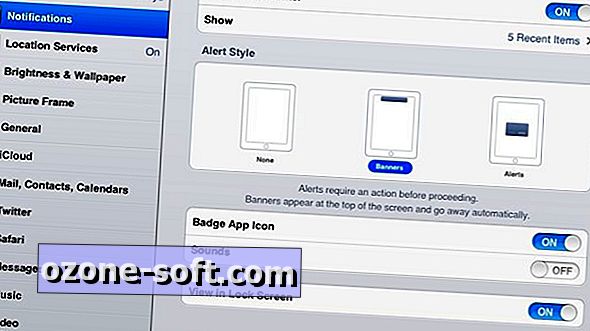

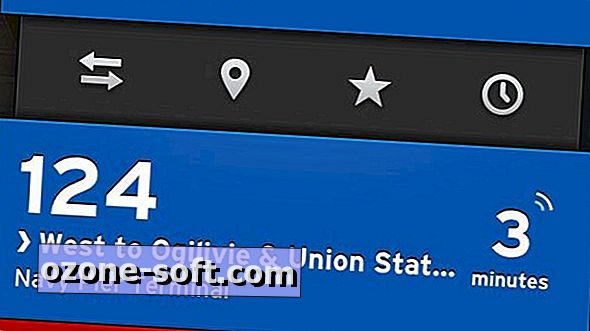



Laissez Vos Commentaires